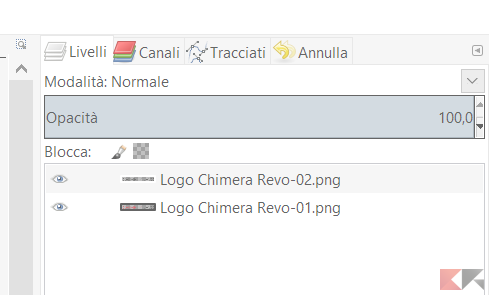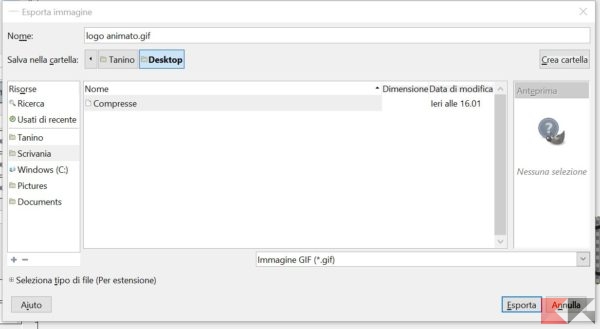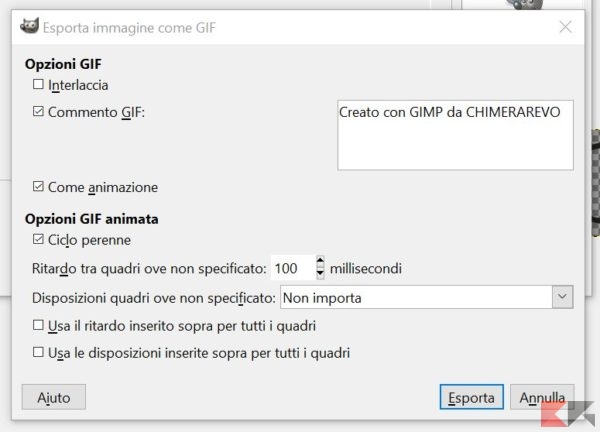Se state cercando un modo per poter creare velocemente una GIF con il vostro PC, allora sarete felici di sapere che siete capitati nell’articolo giusto. Se avete Linux, Windows o un Mac non fa differenza: con GIMP non avrete problemi perché questo programma è completamente gratuito e disponibile per tutti e tre i sistemi operativi. Come creare dunque una GIF con GIMP? Il procedimento non è difficile: scaricate GIMP da questa pagina, installatelo sul vostro PC e seguite il procedimento elencato di seguito!
Creare una GIF con GIMP
La prima cosa da capire è che una GIF non è altro che una sequenza di più immagini che vengono affiancate di seguito: dunque procuratevi un paio di immagini simili che volete trasformare in una GIF unica. Aprite la prima immagine con GIMP, ora selezionate le altre immagini e trascinatele nella schermata principale di GIMP: a destra noterete un livello per ogni immagine che avete inserito, come mostrato di seguito.
ATTENZIONE: le dimensioni delle immagini devono essere le stesse. Se così non fosse usate lo strumento Scala per ridimensionarle.
Adesso, quando avete inserito tutte le immagini che vi interessano, siete pronti a realizzare la vostra GIF. Andate su File -> Esporta Come e selezionate il formato GIF. Ricordatevi di salvare il nome del file con estensione .gif, coma da immagine:
Adesso cliccando su Esporta se le immagini non sono tutte delle stesse dimensioni vi verrà chiesto di ritagliarle automaticamente oppure annullare l’operazione e ridimensionarle manualmente (tramite il pulsante Scala). Se invece le immagini sono corrette nelle dimensioni, vi troverete di fronte alla seguente schermata:
Ricordatevi di mettere il segno di spunta alla voce “Come animazione” e cambiare i millisecondi: questo valore indica il lasso di tempo che deve trascorrere tra la comparsa delle varie immagini (frame). Più basso è il valore, più la gif sarà veloce nell’animazione.
Salvate il vostro risultato ed otterrete la vostra animazione, come quella creata da noi che trovate di seguito:
Davvero molto semplice, non credete?